微星gf63升级win11的方法介绍
微星gf63是2018年推出的一款微星笔记本电脑,这款笔记本电脑采用了i7第八代处理器,并且硬件配置方面都是满足win11的配置要求的,所以它是可以自动升级的,如果无法升级,可以尝试开启tpm来解决,下面就一起来看看吧。

答:可以升级。如果提示无法升级,可以尝试开启tpm。
1、微星gf63完全满足了win11的升级要求,自然是可以升级win11的。
2、首先点击左下角的开始菜单,或者按下“windows键”,然后选择上方的“设置”
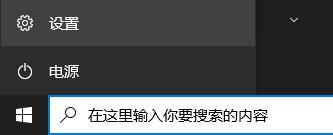
3、在设置中找到“更新和安全”如图所示。
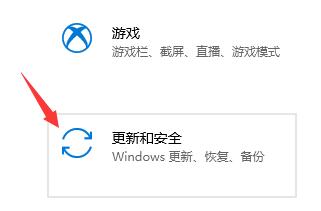
4、接着点击左边栏最下方的“windows预览体验计划”,然后点击“开始”就可以安装win11了。
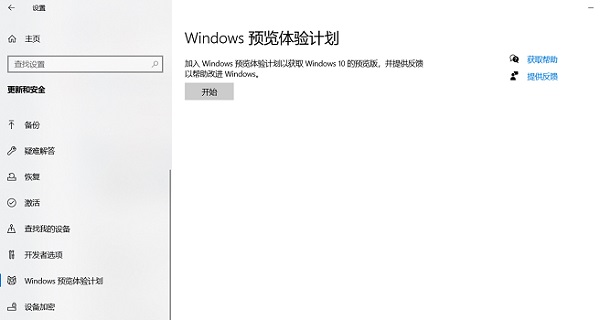
5、如果大家在更新时出现了错误,可以尝试开启tpm来解决。首先进入bios设置,按下Ctrl + shift + 左边的 Alt + F2,开启超级模式。
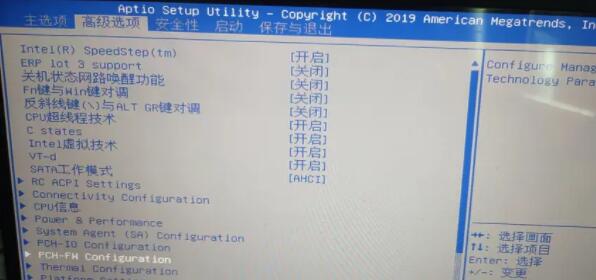
6、接着在下方找到“PCH-FW Configuration”和其中的“PTT Configuration”

7、打开后查看“TPM Device Selection”是否是“ptt”如果不是就更改为“ptt”
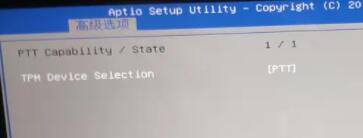
8、接着来到高级选项,找到下方的“Trusted Computing”
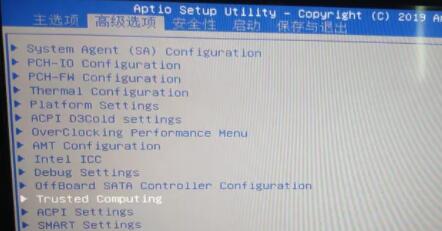
9、然后在其中将“Security Device Support”更改为“Enabled”
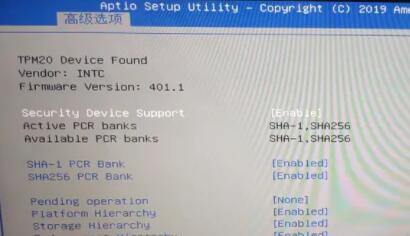
相关文章:win11常见问题汇总 | win11安装教程
以上就是微星gf63升级win11的方法介绍了,大家现在就可以去尝试升级了,想知道更多相关教程还可以收藏好吧啦网。
以上就是微星gf63升级win11的方法介绍的全部内容,望能这篇微星gf63升级win11的方法介绍可以帮助您解决问题,能够解决大家的实际问题是好吧啦网一直努力的方向和目标。
相关文章:
1. win8.1手工检查系统更新的操作方法2. Win11笔记本电源计划怎么设置?Win11设置电源计划为高性能的方法3. win7桌面ie图标无法删除怎么办?解决的方法介绍4. 鼠标怎么设置为左手? deepin20左手鼠标设置方法5. Win10磁盘清理和优化的方法教程6. 通过修改注册表来提高系统的稳定安全让计算机坚强起来7. 微软Windows 7 SP1 RC 官方已经提供下载8. winxp系统中恢复麦克风没声音具体操作方法9. Win7文件夹属性没有安全选项怎么办?Win7文件夹没有安全属性解决教程10. 华硕STRIX S7VI笔记本怎么安装win7系统 安装win7系统方法说明

 网公网安备
网公网安备